Avtal
Vi använder cookies på vår webbplats för att ge dig bästa möjliga upplevelse. Genom att klicka på "Acceptera allt" godkänner du användningen av alla cookies och vår integritetspolicy.
Skapa och hantera grupper
I den här handledningen vill vi visa dig hur du skapar grupper i sproof sign för att ytterligare underlätta signaturprocesserna i ditt team - Skapa grupper för avdelningar i ditt företag - Skicka dokument direkt till dedikerade grupper av personer - Dela enskilda grupper med din företagsplan
Uppdaterad den 15.11.2023

Referenser från videon och ytterligare länkar:
- Handledning för att skapa och hantera kontakter

Instruktioner
För att komma till grupperna, klicka på fliken Kontakter & Arbetsflöden i det vänstra sidofältet. Under huvudrubriken klickar du på fliken "Grupper" i nästa steg. Här ser du alla de grupper som du själv har skapat eller som har delats med dig.
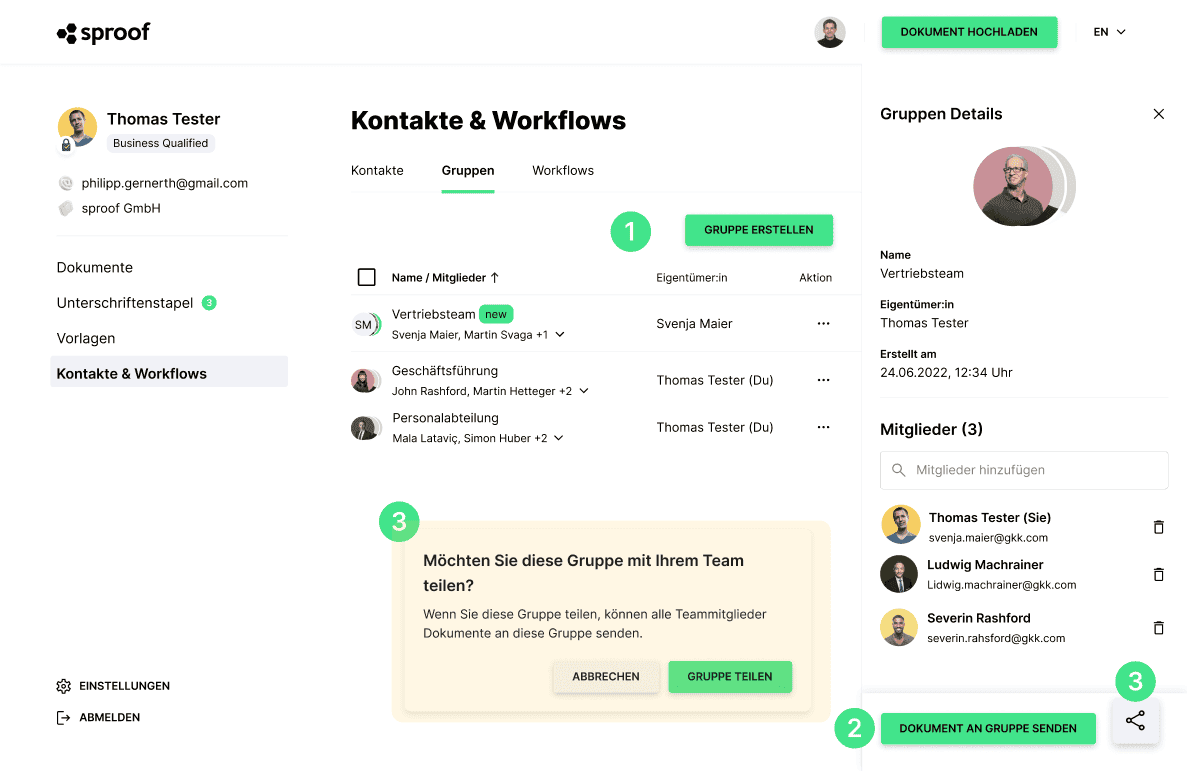
Grupper är ett bra sätt att påskynda signaturprocesserna i ditt företag. Följande alternativ är tillgängliga
- Skapa grupp
Om du klickar på "Skapa grupp" kan du välja kontakter från din kontaktbok och lägga till dem i en ny grupp. Du är gruppens ägare. Du kan när som helst byta namn på gruppen, lägga till nya kontakter och naturligtvis ta bort dem igen.
- Skicka ett dokument till en grupp
Klicka en gång på en grupp så kommer du till den detaljerade vyn. Där har du möjlighet att skicka ett dokument till denna grupp. Det innebär att du hamnar direkt i redigeringsvyn och har lagt till den valda gruppen i listan över mottagare. Därefter kan du naturligtvis göra alla andra inställningar för den vanliga inbjudningsprocessen.
- Dela en grupp med teamet
Du kan dela en grupp med ditt team genom att trycka på en knapp. Naturligtvis kan du när som helst avbryta delningen. Det är bara du som kan ta bort gruppen eller ändra gruppmedlemmarna.
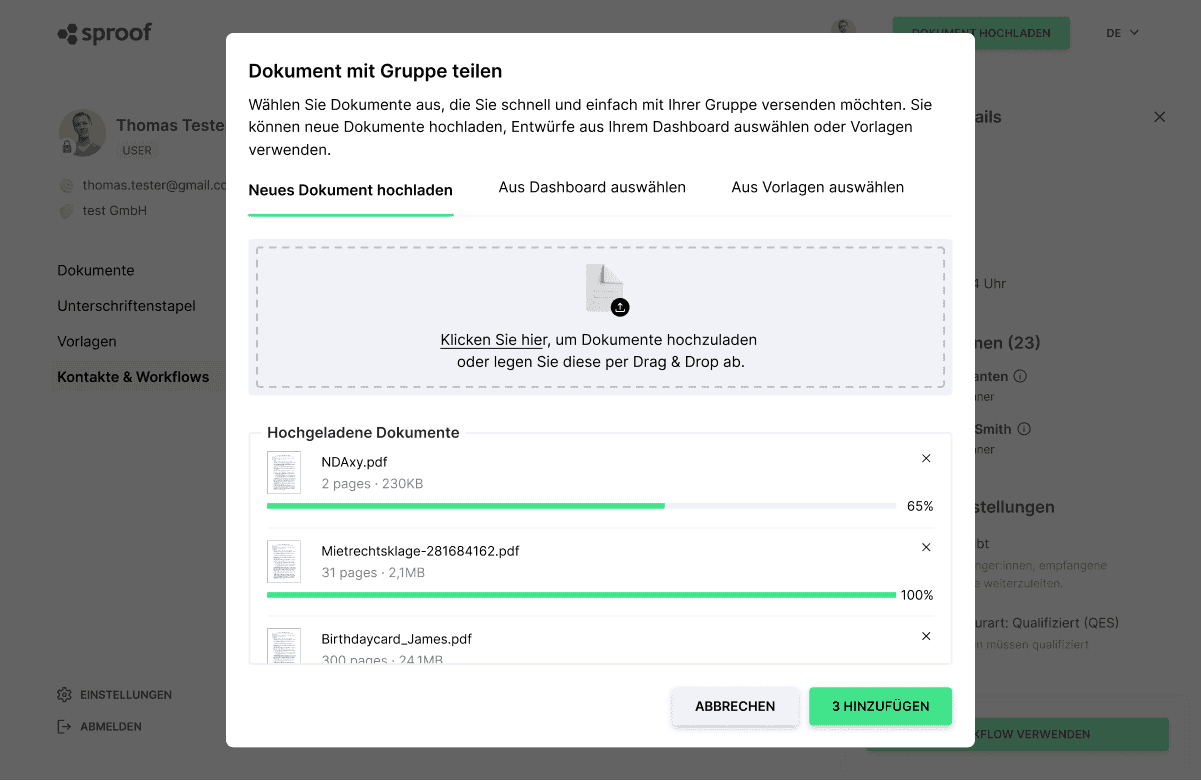
Om du vill skicka ett dokument till gruppen har du tre alternativ:
- Ladda upp ett nytt dokument
- Välj ett dokument från instrumentpanelen
- Välj ett dokument från mallarna
Ha så kul när ni testar!